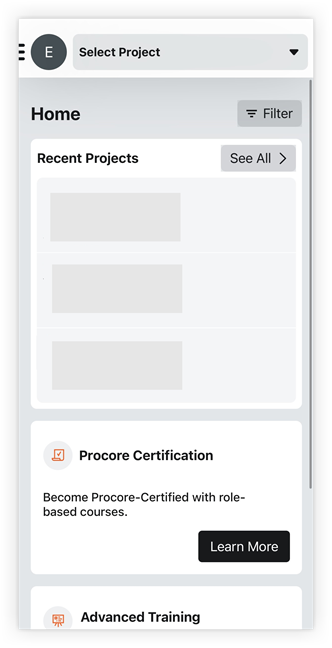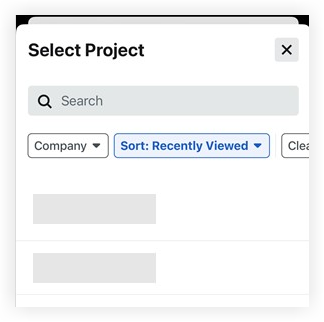Écran d'accueil (iOS)
ObjectifPour accéder aux projets récents et aux cours de formation Procore à partir de l'écran d'accueil de l'application Procore iOS.
|
|
Sélecteur de projet et de compagnieAppuyez sur le menu du haut pour ouvrir le sélecteur de projet et de compagnie. Sélectionnez un projet dans les résultats de la recherche ou utilisez l'une de ces méthodes de filtrage :
|
Sélecteur de compagnie et de projet |
Filtrer
Appuyez filter <img alt=" » class="internal default » style="width: 17px; height: 17px; » width="17px » height="17px » src.path="//Media_Library/Generic_Media/Procore_Inline_Icons » src.filename="icon-filter2.png » /> pour filtrer vos projets récents par entreprise. Cochez ou désactivez ensuite la case à cocher en regard de chaque entreprise pour choisir si les projets de cette entreprise s’affichent dans la liste sous Projets récents sur l’écran d’accueil.
Projets récents
Sélectionnez un projet dans la liste ou recherchez le projet que vous recherchez avec l'une de ces méthodes :
- Appuyez sur Voir tout pour ouvrir le sélecteur de projet et de compagnie. Voir Naviguer vers un autre projet (iOS).
- Balayez vers la gauche pour faire défiler vers vos projets les plus récents pour une autre entreprise.
Note: Ces fonctionnalité n’apparaît que si vous avez ouvert des projets dans une autre entreprise à partir de votre application mobile Procore. Si vous ne l’avez pas fait, vous ne verrez qu’une seule liste de projets récents.
correspondant à votre
Appuyez sur En savoir plus dans la section « Certification Procore » pour accéder à une série de formations qui correspond à votre rôle ou à vos objectifs. Terminez une série pour gagner un certificat vérifiable à partager avec vos réseaux professionnels.
Remarque : Connectez-vous avec votre compte Procore ou créez un compte invité pour terminer les certifications.
Formation avancée
Appuyez sur En savoir plus dans la section « Formation avancée » pour accéder aux cours de formation avancés. La plupart des cours durent entre 10 et 90 minutes.